When you are selling or listing your products in the Google Merchant targeting the US market, Tax is one of the most important pieces of information that you should include in your product feed.
Tax info is much needed as this price will be also included along with the original product price.
So it is highly recommended that you should include the tax info based on the location of your business.
This Tax is required for the United States when you need to override the account tax settings that you created in Merchant Center. This attribute exclusively covers US sales tax. Don’t use it for other taxes, such as value-added tax (VAT) or import tax.
In this doc, I will show you how you can include the Tax values of your products in the WooCommerce product feed generated with the Product Feed Manager for the WooCommerce plugin.
Step 1: Create a new feed or open an existing feed #
To include the shipping values of your products, at first create a new WooCommerce product feed or open an existing feed.
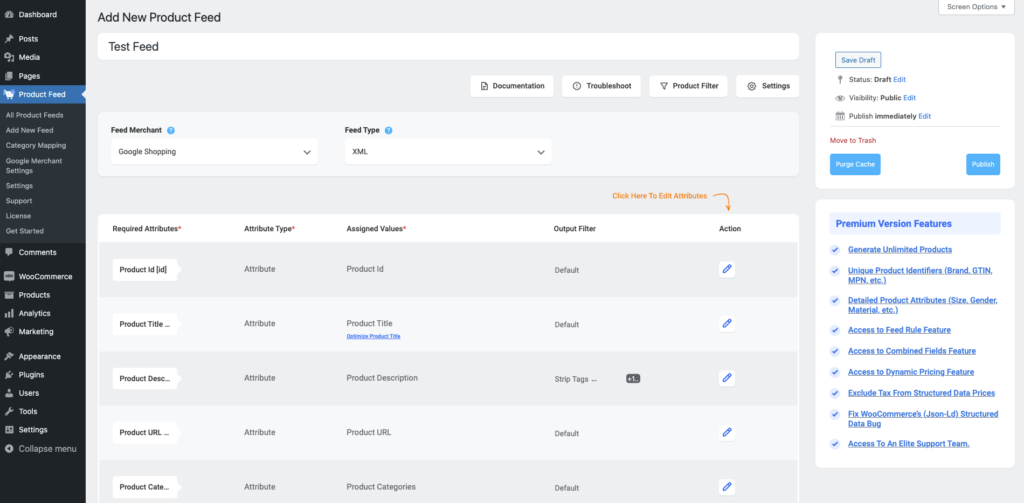
Step 2: Add the Tax attribute to the feed template #
Once you open the feed, scroll back to the bottom, and there you will get an option Add New Attribute.
Click on the button and a new attribute will be included in your feed template.
Now, configure the newly added attribute as follows:
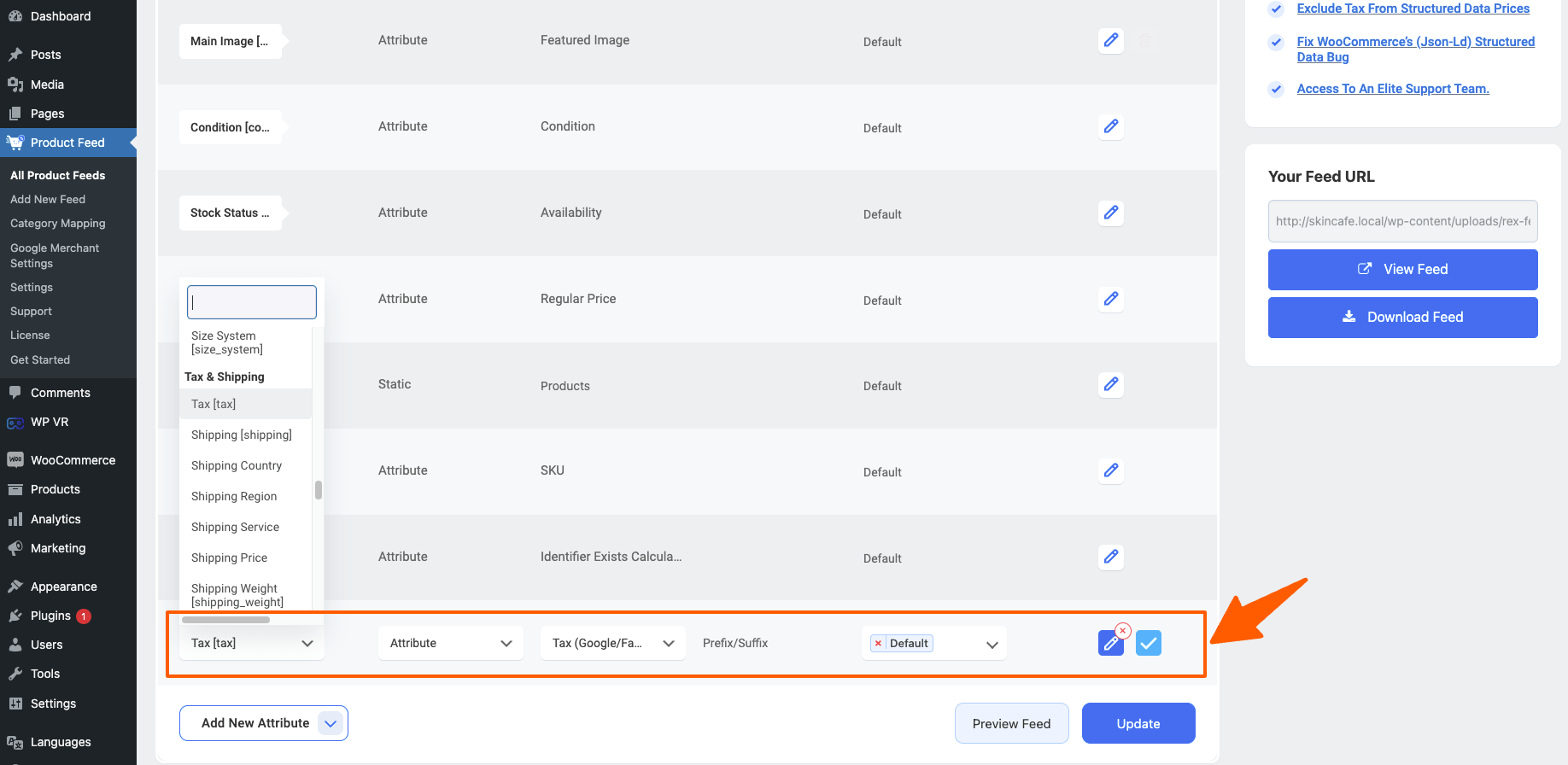
Required Attribute: Tax [tax] (*You will find this in the Tax & Shipping section)
Attribute Type: Attribute
Assigned Values: Tax (Google/ Facebook Format)
(* You will find this in the Tax Attributes section)
Step 3: Publish or Update the feed #
Once you’ve included the Shipping attribute, Publish the feed if it’s a new feed, or click on the Update button for the existing feed.
Now, after the feed is published, open the feed, and you will see all the Tax prices along with the Country, region, postal code, and tax ship are included in the feed:
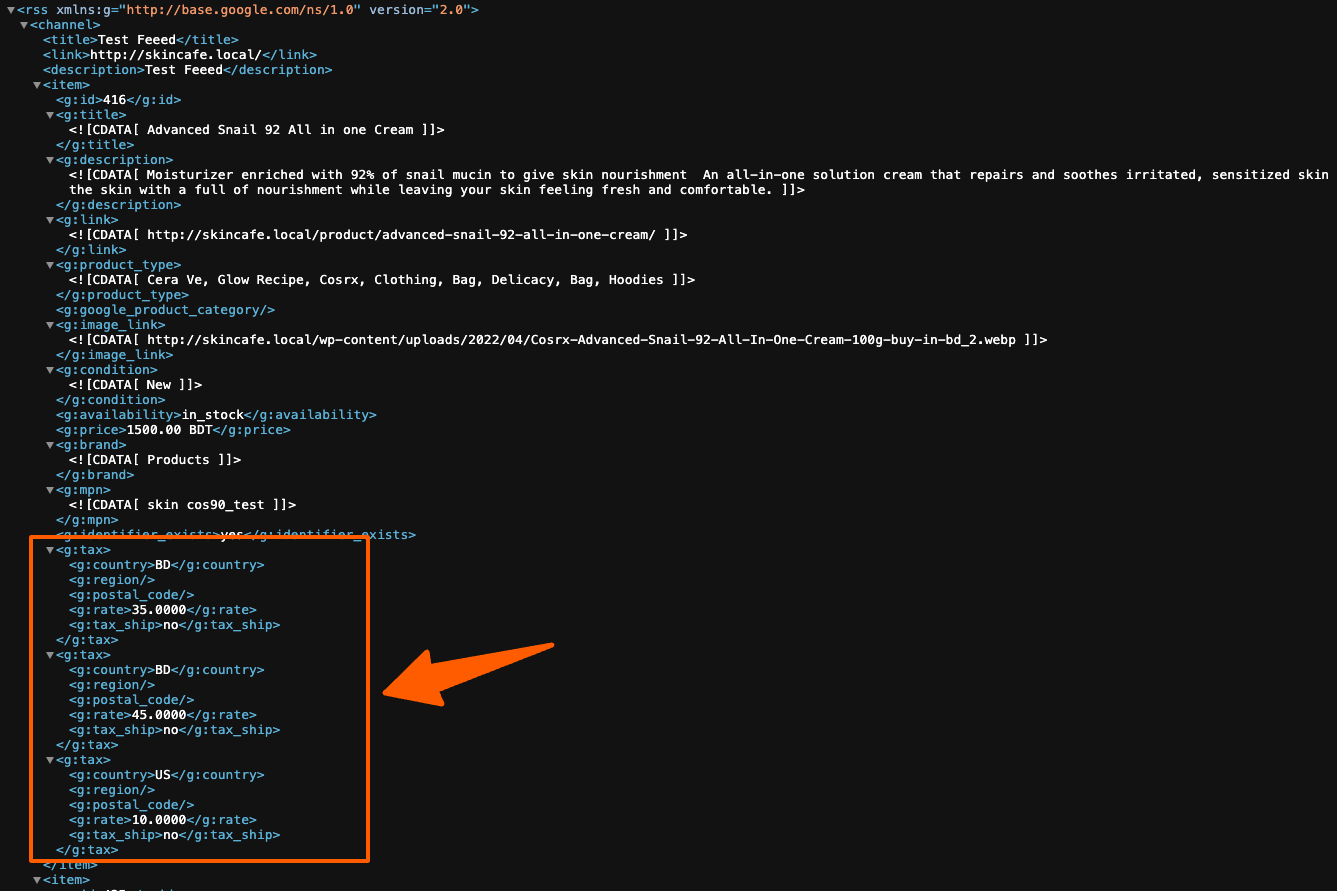
That’s it, it is this easy to include your Tax price in your feed.
